Видео Конвертеры
- Конвертировать видео в любой формат+
Конвертер видео для PS3: как легко конвертировать видео в PS3
Автор: Юлия Юрьевна • 2025-10-23 21:13:26 • Проверенные решения
У геймеров есть свой особый мир. Именно поэтому Sony PS3 является идеальной домашней видеоигровой консолью для пользователей. Но самой удивительной особенностью PS3 является то, что она позволяет пользователям воспроизводить видео и фильмы в различных форматах. Невероятный дизайн PS3 включает в себя высокопроизводительное графическое оборудование, которое может воспроизводить даже 3D-видео. Но проблема в том, что не все форматы поддерживаются PS3. Поэтому для этой цели вам понадобится лучший видеоконвертер PS3.
Итак, в этой статье мы рассмотрим несколько надежных конвертеров видео для PS3, которые помогут пользователям сделать любое видео PS3 пригодным для воспроизведения.
- Часть 1. Лучший способ конвертировать видео в любом формате в PS3/PS4/PS Vita
- Часть 2. Бесплатный конвертер видео PS3 для Windows/Mac
- Часть 3. Видеоконвертер PS3 онлайн
Часть 1. Лучший способ конвертировать видео в любом формате в PS3/PS4/PS Vita
Не только PS3, но и другие модели Play Station нуждаются в видеоконвертере, способном изменять формат видео. Для этого вам понадобится программное обеспечение, способное профессионально обрабатывать видео высокой четкости и работать как шарм. Для конвертации видео любого формата вы можете воспользоваться Wondershare UniConverter (первоначально Wondershare Video Converter Ultimate). Программа представляет собой многоцелевой инструмент, который может выполнять различные функции. Программа доступна как конвертер видео PS3 для Mac и Windows. Если видео предназначено для воспроизведения на PS3/PS4/PS Vita, вы можете изменить формат в соответствии с вашими требованиями. Программа поддерживает более 1000+ форматов мультимедийных файлов. Таким образом, вы можете предоставить файлы в любом формате, и вы сможете изменить его в формат, совместимый с Play Station.
 Wondershare UniConverter
Wondershare UniConverter

- Конвертируйте видео любого формата в PS3/PS4/PS Vita со скоростью в 90 раз выше, чем у любого другого конвертера.
- Поддерживает большинство аудио- и видеоформатов, таких как MP3/M4B/WAV/MP4/AVI/MKV и другие.
- Загрузка видео с YouTube и других 10 000 сайтов путем простой вставки URL-адресов.
- Настройте видео перед конвертированием с помощью функций обрезки, обрезки, поворота и т.д.
- Запись видео на DVD с помощью бесплатных шаблонов меню DVD и настраиваемых функций.
- Легкая передача видео с ПК/Mac на устройства через USB-кабель.
- Универсальный набор инструментов с функциями Fix Media Metadata, GIF Maker, Video Compressor, Screen recorder и др.
- Поддержка OS: Windows 10/8/7/XP/Vista, macOS 11 Big Sur, 10.15 (Catalina), 10.14, 10.13, 10.12, 10.11, 10.10, 10.9, 10.8, 10.7, 10.6.
Шаги по конвертации видео в PS3 с помощью Wondershare UniConverter:
Шаг 1 Запуск Wondershare Video в PS3 Converter
Первый шаг, который вы должны сделать, это загрузить программу в вашу систему и установить ее должным образом. Как только программа будет установлена, запустите ее, и вы попадете на вкладку Конвертер.
Шаг 2 Добавление видеофайлов для конвертирования в PS3
Сейчас вам нужно добавить видеофайлы, которые вы хотите конвертировать. В качестве примера рассмотрим видеофайлы MP4, так как некоторые видеофайлы формата MP4 не поддерживаются PS. Вы можете добавить видео, нажав на опцию ![]() , после чего откроется окно поиска. Найдите файлы и загрузите их в интерфейс. Вы также можете выбрать метод перетаскивания для импорта медиафайлов в интерфейс программы.
, после чего откроется окно поиска. Найдите файлы и загрузите их в интерфейс. Вы также можете выбрать метод перетаскивания для импорта медиафайлов в интерфейс программы.

Шаг 3 Выберите PS3 в качестве выходного формата
После загрузки файлов нажмите на опцию Формат вывода:, после чего откроется выпадающее меню. В меню выберите вкладку Устройство и прокрутите вниз, чтобы найти опцию Игры. Когда вы нажмете на опцию Игры, вы увидите список игровых консолей, выберите ту, на которой вы хотите воспроизвести видео, и завершите его.

Шаг 4 Конвертация видео в PS3
Нажмите на опцию Начать все в нижней части экрана, чтобы конвертировать формат файлов всех сразу. Или вы можете нажать на опцию Конвертировать прямо перед файлами.

Начнется процесс, который может занять некоторое время, учитывая, что вы конвертируете видео высокого качества. По окончании конвертирования вы увидите файлы на вкладке "Конвертированные". Вы также можете найти место назначения файлов, нажав на значок папки.
Часть 2. Бесплатный конвертер видео PS3 для Windows/Mac
Wondershare Free Video Converter это лучший бесплатный конвертер видео в PS3 для Windows и Mac. Он обладает всеми функциональными возможностями своей версии Premium, но также имеет некоторые ограничения на использование функций. Но, не волнуйтесь, программа полностью вам поможет, если вы хотите конвертировать формат видеофайла для Play Station. Это эффективный и бесплатный конвертер видео для PS3, который позволит пользователям получить доступ ко всем функциям, необходимым для конвертации формата. Основное различие между программами заключается в том, что при их использовании на файлах остается водяной знак, в то время как в версии Ultimate водяной знак на конвертированных файлах отсутствует.
Шаги по конвертации видео в PS3 с помощью бесплатных конвертеров:
Шаг 1: Загрузите бесплатную версию Wondershare UniConverter и установите ее в системе. После установки откройте приложение, и вы увидите основной интерфейс программы.
Шаг 2: Нажмите на опцию Добавить файлы, после чего откроется окно поиска. Найдите местоположение видеофайлов, формат которых вы хотите конвертировать, и нажмите кнопку Открыть, чтобы загрузить их.
Шаг 3: Теперь перейдите к опции Формат вывода и в выпадающем окне выберите вкладку Устройство, а затем опцию Игра, чтобы увидеть нужный список Play Station. Выберите формат в соответствии с вашими требованиями.
Шаг 4: Вы также можете редактировать видеофайлы. Но на видео, которое вы конвертируете с помощью Free Converter, будет наложен водяной знак, который невозможно удалить.
Шаг 5: Наконец, нажмите кнопку Конвертировать напротив файлов или выберите опцию Конвертировать все, и процесс конвертации начнется.


Советы от профессионалов
Вы можете взять шаги в Часть 1 в качестве справочника, потому что Wondershare Free Video Converter является бесплатной версией Wondershare UniConverter, они очень похожи по операционным шагам.
Часть 3. Видеоконвертер PS3 онлайн
Если пользователям нужен инструмент, который не требует загрузки какого-либо программного обеспечения на компьютер, то, безусловно, Online-Convert.com — это сайт для вас. Платформа специально разработана для того, чтобы сделать процесс конвертации намного проще, чем это было раньше. А самым большим преимуществом является то, что весь процесс бесплатен и при этом предлагает подлинные услуги. Этот онлайн-конвертер видео PS3 будет очень полезен для пользователей, которым требуется изменить формат видео только один раз.
Шаги о том, как конвертировать видео в PS3 онлайн:
Шаг 1: Сначала откройте веб-сайт, щелкнув на Online-Convert.com. Откроется домашняя страница, на которой вы увидите различные варианты конвертеров. В раскрывающемся списке Video Converter прокрутите вниз до опции Convert Video for PS3.
Шаг 2: Вы будете перемещены на другую страницу, где вы можете либо вставить URL-адрес видео, формат которого вы хотите изменить, либо выбрать уже существующий файл в вашей системе.
Шаг 3: Перед началом конвертирования вам также будут доступны некоторые дополнительные настройки. Вы можете выполнить несколько настроек, например, вырезать, повернуть, перевернуть видео и отключить звуковую дорожку, если хотите.
Шаг 4: Затем нажмите на опцию "Начать конвертацию", и процесс начнется. Вскоре вы получите видео в нужном формате.
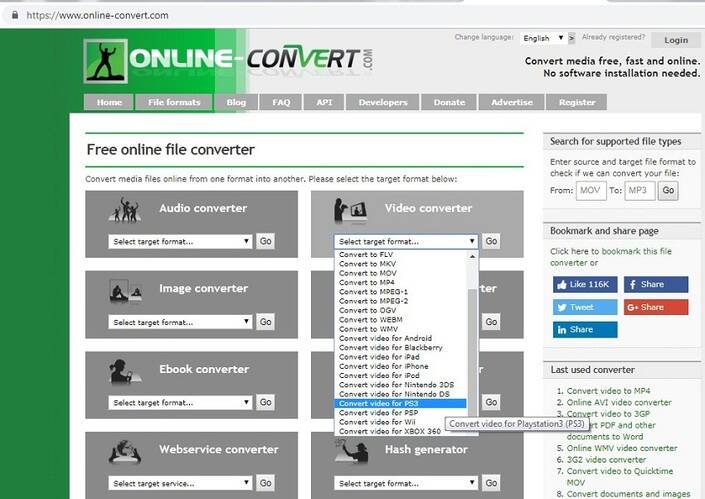
Конвертер PS3 поддерживает более 50 форматов, которые можно быстро и легко конвертировать в формат PS3.
Вывод: Итак, в этой статье мы рассмотрели возможные способы конвертирования видеоформатов в форматы PS3/PS4/PS Vita. Хотя два других метода были довольно хороши, ни один из них не сравнится с возможностями лучшего конвертера PS Vita, которым является Wondershare UniConverter. Поэтому приобретите его прямо сейчас, чтобы получить доступ к полному потенциалу программного обеспечения, а также порекомендуйте его своим друзьям и близким.
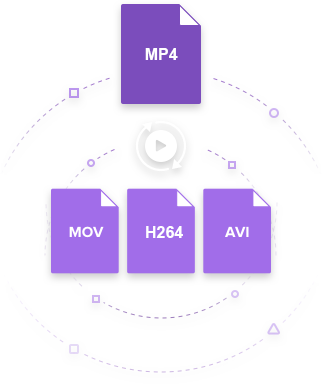


Юлия Юрьевна
Главный редактор